Mediaget.exe umožňuje sledovanie médií počas ich sťahovania
- mediaget.exe nie je základným súborom systému Windows a nie je rozhodujúci pre funkčnosť vášho operačného systému.
- Uistite sa, že inštalujete softvér, ktorý je digitálne podpísaný, aby ste sa vyhli sťahovaniu škodlivého softvéru.
- Mediaget.exe môžete zakázať ukončením procesu v Správcovi úloh alebo odstránením súboru priamo v Prieskumníkovi.
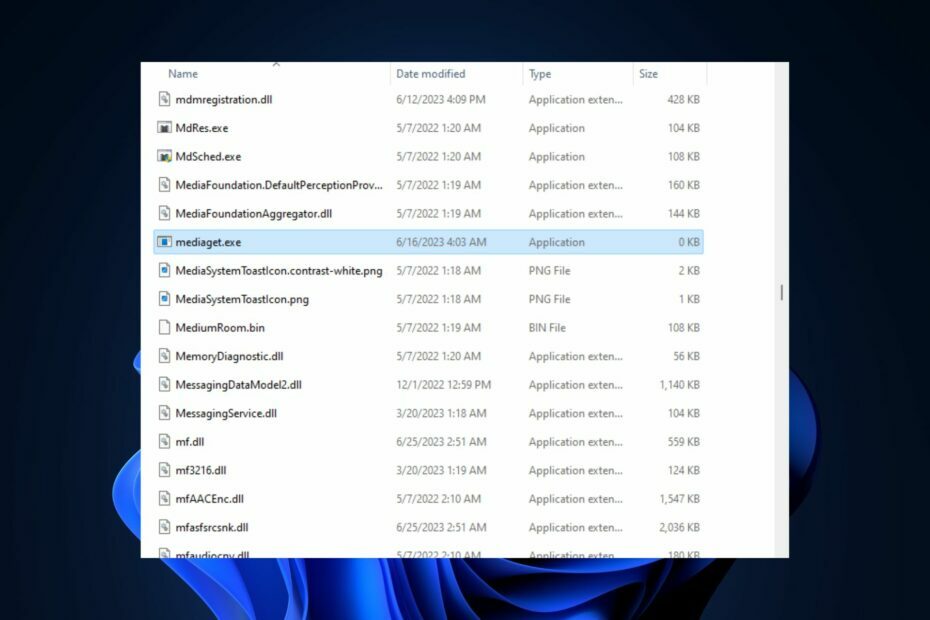
XNAINŠTALUJTE KLIKNUTÍM NA STIAHNUŤ SÚBOR
- Stiahnite si Fortect a nainštalujte ho na vašom PC.
- Spustite proces skenovania nástroja hľadať poškodené súbory, ktoré sú zdrojom vášho problému.
- Kliknite pravým tlačidlom myši na Spustite opravu aby nástroj mohol spustiť opravný algoritmus.
- Fortect bol stiahnutý používateľom 0 čitateľov tento mesiac.
Windows využíva niekoľko programov a procesov s príponou .exe na uľahčenie funkčnosti operačného systému. Niektorí z našich čitateľov nahlásili, že proces mediaget.exe beží na ich počítači a sú zmätení jeho účelom.
Tento článok stručne rozoberie proces mediaget.exe a ponúkne metódy, ktoré vám pomôžu ho odstrániť.
- Na čo sa používa mediaget.exe?
- Mali by ste odstrániť mediaget.exe?
- Je mediaget.exe vírus?
- Ako môžem odstrániť mediaget.exe?
- 1. Zakázať proces v Správcovi úloh
- 2. Odstrániť mediaget.exe zo Správcu súborov
Mediaget.exe je spustiteľný súbor, ktorý patrí klientovi Mediaget Torrent. Nie je to nevyhnutný súbor Windows, ale softvér vyvinutý spoločnosťou MediaGet Developer. Súbor .exe robí nasledovné:
- Umožňuje vám sledovať stiahnuté médiá v rovnakej aplikácii, a to aj počas sťahovania.
- Používa sa ako vyhľadávanie a sťahovanie torrentu pre váš obľúbený mediálny obsah.
- Aplikácia často beží ako proces na pozadí, aby sa zabezpečilo nepretržité sťahovanie médií.
Ak si všimnete, že proces beží v Správcovi úloh, v prvom rade by ste ho mali zakázať. Dôvodom je, že spoločnosť Microsoft nevyvinula súbor, čo nie je nevyhnutné pre funkčnosť systému.
Súbor sa nepovažuje za škodlivý, ale stále môže predstavovať bezpečnostnú hrozbu, ak je poškodený alebo maskovaný ako vírus. V takýchto prípadoch je zakázanie jediným spôsobom, ako ochrániť váš počítač.
Ak si stále nie ste istí legitímnosťou mediaget.exe, nižšie je niekoľko overovacích procesov, podľa ktorých môžete skontrolovať legitimitu súboru:
- Skontrolujte pravopis – Najlepší spôsob, ako zistiť fiktívny súbor, je skontrolovať názov súboru. Súbor nie je pravý, ak je nesprávne napísaný s inými variáciami ako mediaget.exe.
- Overte digitálny podpis – Každý softvér, ktorý vývojár vydá, je digitálne podpísaný podľa svojho mena; ak podpis nie je Mediaget, súbor nie je pravý.
Ak zistíte, že súbor nie je legitímny alebo sa ho len chcete zbaviť, môžete to urobiť takto.
1. Zakázať proces v Správcovi úloh
- Kliknite pravým tlačidlom myši na Windows a vyberte Správca úloh z menu.
- Nájdite mediaget.exe v Procesy alebo Podrobnosti kliknite na ňu a vyberte Ukončiť úlohu.
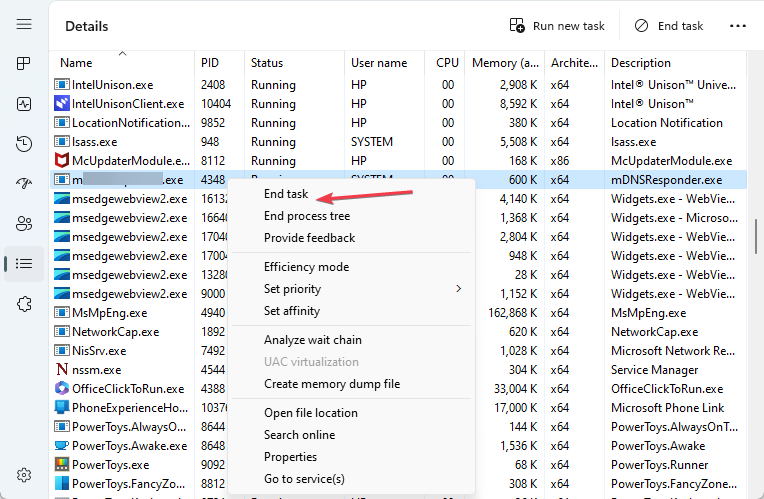
- Kliknutím na OK vo vyskakovacom okne potvrďte, že chcete ukončiť úlohu.
- Reštartujte počítač, aby ste dokončili proces.
Zakázanie procesu mediaget.exe v Správcovi úloh zastaví fungovanie softvéru a zabráni akýmkoľvek hrozbám, ktoré môže softvér spôsobiť.
Okrem toho si môžete pozrieť nášho sprievodcu, ktorý vám ukáže, ako to opraviť správcu úloh, ak neodpovedá.
- 0xcaa70007 Chyba aktivácie Microsoft 365: Ako ju opraviť
- Čo je OfficeC2RClient.exe a mali by ste ho zakázať?
- Čo je to Java Plug-in SSV Helper a ako ho zakázať/povoliť?
- Kliknite pravým tlačidlom myši na Štart menu a vyberte Správca úloh z menu.
- Potom nájdite mediaget.exe v Procesy alebo Podrobnosti kliknite na ňu pravým tlačidlom myši a kliknite na Otvorte umiestnenie súboru.

- Ďalej kliknite pravým tlačidlom myši na mediaget.exe v ďalšom okne a kliknite na Odstrániť.

- Po odstránení súboru reštartujte počítač a skontrolujte, či je chyba opravená.
Vymazaním spustiteľného súboru priamo z umiestnenia priečinka softvéru deaktivujete softvér a jeho operácie.
Pri odstraňovaní môžete naraziť na priečinok sa nedá odstrániť chyba, uistite sa, že ste si prečítali našu príručku, aby ste ju opravili.
Ak máte ďalšie otázky alebo návrhy, dajte nám vedieť v komentároch. Môžete si tiež pozrieť nášho sprievodcu, ako to opraviť príliš veľa procesov na pozadí v systéme Windows.
Stále máte problémy?
SPONZOROVANÉ
Ak vyššie uvedené návrhy nevyriešili váš problém, váš počítač môže mať vážnejšie problémy so systémom Windows. Odporúčame zvoliť riešenie typu všetko v jednom, napr Fortect efektívne riešiť problémy. Po inštalácii stačí kliknúť na Zobraziť a opraviť tlačidlo a potom stlačte Spustite opravu.


